proe 创建收缩包络特征
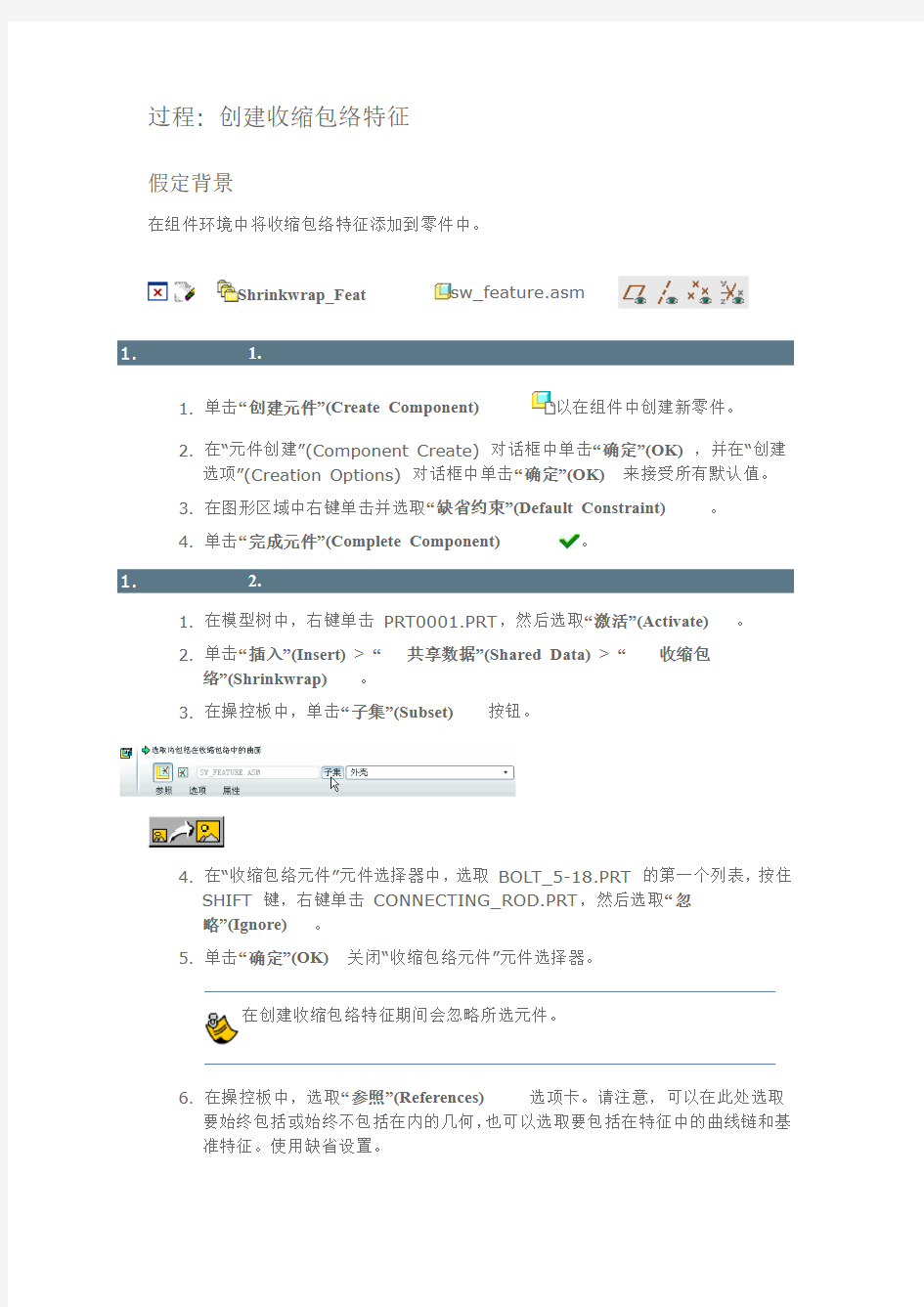

过程: 创建收缩包络特征
假定背景
在组件环境中将收缩包络特征添加到零件中。
Shrinkwrap_Feat sw_feature.asm
1.任务1.在组件中创建新零件。
1. 单击“创建元件”(Create Component) 以在组件中创建新零件。
2. 在“元件创建”(Component Create) 对话框中单击“确定”(OK),并在“创建
选项”(Creation Options) 对话框中单击“确定”(OK)来接受所有默认值。
3. 在图形区域中右键单击并选取“缺省约束”(Default Constraint)。
4. 单击“完成元件”(Complete Component) 。
1.任务
2.使用“外壳”收集方法添加收缩包络特征。
1. 在模型树中,右键单击PRT0001.PRT,然后选取“激活”(Activate)。
2. 单击“插入”(Insert) > “共享数据”(Shared Data) > “收缩包
络”(Shrinkwrap)。
3. 在操控板中,单击“子集”(Subset)按钮。
4. 在“收缩包络元件”元件选择器中,选取BOLT_5-18.PRT 的第一个列表,按住
SHIFT 键,右键单击CONNECTING_ROD.PRT,然后选取“忽
略”(Ignore)。
5. 单击“确定”(OK)关闭“收缩包络元件”元件选择器。
在创建收缩包络特征期间会忽略所选元件。
6. 在操控板中,选取“参照”(References)选项卡。请注意,可以在此处选取
要始终包括或始终不包括在内的几何,也可以选取要包括在特征中的曲线链和基
准特征。使用缺省设置。
7. 在操控板中选取“选项”(Options)选项卡。
?选中“排除再收缩包络”(Exclude then Shrinkwrap)单选按钮。
?如有必要,可将“质量级”(Quality Level) 更改为5,然后单击“确定”(OK)。
?选中“自动填孔”(Auto Hole Filling)复选框。
?选中“忽略小曲面”(Ignore Small Surfaces)复选框,并将“阈值”(Threshold) 的值改为2。
8. 单击“完成特征”(Complete Feature) 。
1.任务3.打开PRT0001.PRT 并观察收缩包络特征。
1. 在模型树中,右键单击PRT0001.PRT,然后选取“打开”(Open)。
2. 单击“线框”(Wireframe) ,可注意到特征由多个曲面构成,这些曲面是从
组件内的几何中复制而来的。
3. 在模型树中,右键单击“收缩包络标识23”(Shrinkwrap id 23),选取“删
除”(Delete),然后单击“确定”(OK)。
4. 单击“着色”(Shading) ,然后单击“窗口”(Window) > “关
闭”(Close)。
1.任务4.使用“自动收集所有实体曲面”来添加收缩包络特征。
1. 在模型树中,右键单击PRT0001.PRT,然后选取“激活”(Activate)。
2. 单击“插入”(Insert) > “共享数据”(Shared Data) > “收缩包
络”(Shrinkwrap)。
3. 在操控板中,单击“子集”(Subset)按钮。
4. 在“收缩包络元件”元件选择器中,选取BOLT_5-18.PRT 的第一个列表,按住
SHIFT 键,右键单击CONNECTING_ROD.PRT,然后选取“忽
略”(Ignore)。
5. 单击“确定”(OK)关闭“收缩包络元件”元件选择器。
6. 在操控板中,单击“外壳”(Outer Shell),然后从“收集”(collection) 下拉列
表中选取“自动收集所有实体曲面”(Autocollect all solid surfaces)。
7. 在“选项”(Options) 选项卡中,单击“实体化生成的几何”(Solidify
resulting geometry)。
8. 单击“完成特征”(Complete Feature) 。
1.任务5.创建一个截面来验证收缩包络特征为实体。
1. 在模型树中,右键单击PRT0001.PRT,然后选取“打开”(Open)。
2. 在主工具栏中单击“视图管理器”(View Manager) ,然后选取“剖
面”(Xsec)选项卡。
?单击“新建”(New),键入A,然后按ENTER 键。
?在菜单管理器中单击“完成”(Done)。
?在模型树中,选取基准平面RIGHT。
?在“视图管理器”中,双击截面A。
3. 单击“窗口”(Window) > “关闭”(Close)。
截面 A 显示收缩包络特征是一个实体。
1.任务6.编辑源模型,并更新收缩包络特征。
1. 在模型树中,右键单击CYLINDER.PRT,然后选取“激活”(Activate)。
2. 展开CYLINDER.PRT,右键单击BOSSES,然后选取“编辑”(Edit)。
3. 将尺寸值从51 改为71,然后单击“再生”(Regenerate) 。
4. 在模型树中,右键单击PRT0001.PRT,然后选取“打开”(Open)。
5. 在模型树中右键单击收缩包络特征并单击“更新收缩包络”(Update Shrinkwrap),然后选取“警告”(Warning) 对话框中的“是”(Yes)。
收缩包络特征中凸台的长度已随汽缸模型的变化而更新。
过程就此结束。
PROE螺纹三种画法
基于Pro/E 3.0创建螺纹的三种方法 ——原创:哈尔滨工业大学翟万柱 笔者是Pro/E的初学者,在这里仅就个人在Pro/E学习中的点滴心得与大家分享,希望大家提出宝贵意见、多多批评,以求共同进步。 螺纹机构是机械行业普遍应用的一种机构,为创建螺纹的方便Pro/E中设立有强大的螺旋扫描功能,可以实现螺纹、弹簧等基于螺旋线多种特征,其中的变节距螺旋扫描功能更是为螺旋类特征的灵活创建提供的广阔的空间,本文最后将介绍变节距弹簧的建模过程。 在掌握直接应用内建功能实现螺旋特征创建的同时,笔者认为从理论原理出 发,通过基础建模功能实mouse曲面.prt.1 现设想功能也是十分必要的。不但对 其他三维软件学习起到借鉴作用,同时也可以在内建功能不能满足要求的时候通过基础功能的灵活运用达到目的,并可以对Pro/E3.0的基本功能和机械基础知识增进了解。 方法一: 首先,应用“插入”(Insert)>“扫描”(Sweep)>“伸出项”(Protrusion)功能进行普通梯形螺纹的建模。 想必大家对此功能都已熟悉,唯一值得讨论的地方也是重要的地方可能就是螺旋线的生成问题了。简单易行的方法就是用方程建立曲线,而且可以容易的与参数建立关系,使得生成特征具有通用性。 常用参数方程如下:(应用时注意坐标系的选择与类型的设定) 笛卡儿坐标下的螺旋线柱坐标下的螺旋线x = radia * cos ( t *(n*360)) r=radia y = radia * sin ( t * (n*360)) theta=theta0+t*(n*360) z = l*t z=t*l 其中:radia为半径;n为指定长度上螺旋线的圈数;l为设定长度。 n=l/螺距;多头螺纹生成需要多条螺旋线,注意生成其他螺旋线时须设定参数方程中角度的初始值;对于左旋螺纹参数方程中角度值取负 值。 生成螺旋曲线方法为:单击“插入”(Insert)>“模型基准”(Model Datum)> “曲线”(Curve),或单击“基准”(Datum)工具栏上的按钮。然后选择“从方程”(From Equation),接下来选择坐标系并指定坐标系类型后,既可在编辑窗口中输入相关参数方程,得到目的曲线。 此种方法虽然简单、快结,但需要熟悉参数方程,并熟练坐标系的设定。对于象笔者这样数学不佳,又相对懒惰的朋友,是否有更直观的方法可行呢?答案是肯定的。
PROE鼠标实例教程
1、新建文件 File > New > 输入文件名称:mouse > OK 2、建立一个曲面 Feature > Create > Surface > Extrude | Done One Side | Open Ends | Done 选择绘图平面:TOP Okay 选择参考平面: Bottom >选择参考平面:FRONT 绘制如图剖面 Bli nd | Done 输入咼度:50 OK 完成曲面建立66.20 Mow 300.00 I ■- - H H I I - -
View > Default >回3D视图,如图所示 >修改曲面的成长方向> Don e/Retur n >回到FEAT菜单下> Redefi ne 选刚建立的曲面 出现SURFACE:Extrude对话框 在对话框中选Direction Etfire 在模型窗口中红箭头显示生长的方向> Flip | Okay >修改生长的方向 > 0K
>完成曲面的修改,如图 3、建立投影曲线<3^——!> Projected | Done Sketch | Done 选择绘图平面:FRONT Okay Okay Default 绘制如图的剖面TOP BONI MT
> View > Default 回3D视图 选择如图的曲面> Done Norm to Sket | Done OK 完成曲线的绘制
4、建立投影曲线£U> P rojected | Done > Sketch | Done >选择绘图平面:RIGHT > Flip | Okay > Flip | Okay >Top >选择参考平面:TOP >绘制如图的剖面 > View > Default >回3D视图>选择如图的曲面> Done
ProE工具使用方法
Pro/E的scan-tools工具使用方法 z Pro/SCAN-TOOLS 概述 Pro/SCAN-TOOLS是 Pro/ENGINEER 的一个可选的模块,可以让你通过测量数据获得光滑的曲线和曲面。使用Pro/SCAN-TOOLS,你可以建立通过扫描数据建立曲面,并维持曲面和Pro/ENGINEER 的所有其它模块的关联性,你还可以重新定义输入的曲面。要和Pro/SCAN-TOOLS一起工作,你还需要 Pro/SURFACE 的授权。TopicAbout Pro/SCAN-TOOLS Features of Pro/SCAN-TOOLS Using Pro/SCAN-TOOLS Accessing Pro/SCAN-TOOLS About Pro/SCAN-TOOLS Pro/SCAN-TOOLS 最初是应汽车工业的要求开发的,当时汽车工业需要一个工具来帮助设计诸如车身面板之类的光滑曲面。设计汽车车身面板的通常流程是:先根据艺术家的概念草图制作一个油泥模型,当油泥模型做好后,必须在计算机里建立它的曲面,这样其它相关的零部件才可以继续设计下去,车身面板的制造流程才可以继续进行,才可以对面板本身进行分析和修改。要在计算机里建立车身面板的曲面模型,需要使用坐标测量机(CMM)或激光扫描仪来测量用来代替油泥模型的成千上万的点数据。Pro/SCANTOOLS可用光滑的曲线和曲面来拟合测量点,这些曲面可随后使用Pro/ENGINEER 来检查和修改。
z Features of Pro/SCAN-TOOLS Pro/SCAN-TOOLS 提供了很多工具来建立和重新定义光滑的曲线和曲面,包括以下能力: ·自动根据测量的点数据拟合曲线和曲面。 ·动态地通过控制多边形来控制曲线和曲面。 ·建立和修改 style 曲面,通过修改和定义 style 曲面的定义曲面来改变 style 曲面的形状。 ·建立曲面的快照(snapshot)。 ·使用 polyhedron 动态地修改导入的曲线。 ·对曲线和曲面的修改的影响可通过图形显示反馈出来,包括修改曲率,倾斜(slope),变形,和参考点的偏差等等。 ·在修改的时候为曲线和曲面定义边界条件。 ·在模型上显示反射曲线。 z Using Pro/SCAN-TOOLS Pro/SCAN-TOOLS 提供了大量根据扫描数据建立光滑曲面的工具,根据扫描数据的特点、对误差和光滑程度对需要,和拟对逆向工程工具对经验,你可以选择基于曲线的步骤、基于曲面的步骤或两者结合起来。基于曲线的逆向工程在一个基于曲线的步骤里,你根据扫描数据建立了style curves,然后通过style curves 建立曲面。你可通过这个步骤获得最终的曲面或获得用于基于曲面的步骤的起始曲面。在大多数情况下,要想获得光滑的曲面,你只能使用扫描数据的
PROE螺纹画法
Pro/E 3.0创建螺纹的方法 笔者是Pro/E的初学者,在这里仅就个人在Pro/E学习中的点滴心得与大家分享,希望大家提出宝贵意见、多多批评,以求共同进步。 螺纹机构是机械行业普遍应用的一种机构,为创建螺纹的方便Pro/E中设立有强大的螺旋扫描功能,可以实现螺纹、弹簧等基于螺旋线多种特征,其中的变节距螺旋扫描功能更是为螺旋类特征的灵活创建提供的广阔的空间,本文最后将介绍变节距弹簧的建模过程。 在掌握直接应用内建功能实现螺旋特征创建的同时,笔者认为从理论原理出发,通过基础建模功能实现设想功能也是十分必要的。不但对其他三维软件学习起到借鉴作用,同时也可以在内建功能不能满足要求的时候通过基础功能的灵活运用达到目的,并可以对Pro/E3.0的基本功能和机械基础知识增进了解。 方法一: 首先,应用“插入”(Insert)>“扫描”(Sweep)>“伸出项”(Protrusion)功能进行普通梯形螺纹的建模。 想必大家对此功能都已熟悉,唯一值得讨论的地方也是重要的地方可能就是螺旋线的生成问题了。简单易行的方法就是用方程建立曲线,而且可以容易的与参数建立关系,使得生成特征具有通用性。
常用参数方程如下:(应用时注意坐标系的选择与类型的设定)笛卡儿坐标下的螺旋线柱坐标下的螺旋线x = radia * cos ( t *(n*360)) r=radia y = radia * sin ( t * (n*360)) theta=theta0+t*(n*360) z = l*t z=t*l 其中:radia为半径;n为指定长度上螺旋线的圈数;l为设定长度。 n=l/螺距;多头螺纹生成需要多条螺旋线,注意生成其他螺旋线时须设定参数方程中角度的初始值;对于左旋螺纹 参数方程中角度值取负值。 生成螺旋曲线方法为:单击“插入”(Insert)>“模型基准”(Model Datum)>“曲线”(Curve),或单击“基准”(Datum)工具栏上的 按钮。然后选择“从方程”(From Equation),接下来选择坐标系并指定坐标系类型后,既可在编辑窗口中输入相关参数方程,得到目的曲线。 此种方法虽然简单、快结,但需要熟悉参数方程,并熟练坐标系的设定。对于象笔者这样数学不佳,又相对懒惰的朋友,是否有更直观的方法可行呢?答案是肯定的。 下面笔者就以变截面扫描功能根据螺纹形成原理实现此目的,虽然步骤繁琐但容易理解,同时也可以为大家开拓思路,深刻的理解Pro/E基本功能。
PROE三维绘图实例
2011-2012年第一学期 《Pro/E三维造型》课程期末综合作业 题目:电脑摄像头的制作 班级:XXXXX 姓名:XXXXX 学号:XXXXX 电话:XXXXXXXX Email: 日期:
设计构思:本次设计实体为立式电脑摄像头,实体绘制过程中主要运用了拉伸、旋转特征,辅助以扫描、螺旋扫描、阵列、圆角、基准点、面等。特征设计中忽略了实体内部的镶嵌结构,以及弹簧、光学透镜镜片、电线、螺钉等结构。从工程实践来讲,该实体并不能用单个的零件来阐述,完成的prt文件只能代表摄像头外形特征,并不具有实际意义。 实物图片
模型截图 制作步骤与说明: 一、绘制头部: 【1】打开程序,先新建一个模型文件:点击系统工具栏里的“新建”图标,在弹出的“新建”对话框中保持默认值,单击“确定”按钮,进入零件设计界面。 【2】单击下拉菜单【插入】、【旋转】命令,或者直接单击特征工具栏中的“旋转工具” 的“定义”按钮,以绘制旋转截面。 【3】系统弹出“草绘”对话框,选择FRONT面为草绘平面,接收系统默认草绘方向, 单击“草绘”按钮,进入草绘工作状态。
【4】如图1所示:先绘制一条旋转轴线(图中竖直虚线),再绘制一个直径100的圆(圆心过旋转轴线),在剪切至图1所示。 图1 【5】单击草绘工具栏下面的按钮,系统回到零件设计模式。此时单击“预览”按钮,模型如图2所示: 图2
【6】接受默认值,单击按钮,完成曲面旋转特征。单击下拉菜单中的【文件】,【保存 副本】菜单命令,在新建名称中输入“qiuke”,保存。 【7】在模型树中选中“旋转1”,单击【编辑】、【实体化】,然后点击按钮,将上一步 得到的球壳实体化得到球。 二、绘制双耳: 【8】单击特征工具栏里的“基准平面工具”,选择RIGHT平面,偏移距离设置为45,新建一个基准平面;再在RIGHT平面另一边新建一个对称基准平面,名称分别为DTM1和DTM2。 【9】单击特征工具栏中的“拉伸”,选择“拉伸为实体”,以DTM1基准平面为草绘平面,绘制一个直径60的圆,单击完成草绘,拉伸实体参数分别为,单击得到实体局部切槽如图3所示。对切口进行倒圆角处理,圆角半径设为0.5。 图3 【10】重复上一步,以DTM2为基准,得到与步骤9对称的切口。如图4所示:
PROE族表使用详解
PROE族表使用详解 分享 首次分享者:海的另一边已被分享5次评论(0)复制链接分享转载举报 族表是很多相似零件(或组件或特征)的集合,这些零件(组件/特征)从结构上看很相似,但在一些细节部份不同,比如尺寸大小或详细特征等。一个典型的例子就是螺钉、螺母,同一个标准(如GB/T819.1)里,会有多达上百种不同规格,但它们看起来是一样的并且具有相同的功能,所以我们把这上百种规格的螺钉看成是一个零件族。 “族表”(Family Table) 中的零件也称表驱动零件。 下图(index.gif)是螺钉族。图的左面是普通模型,右面是它的实例。普通模型为父项。 族表的作用: 产生和存储大量简单而细致的对象 把零件的生成标准化,既省时又省力 从零件文件中生成各种零件,而无需重新构造 可以对零件产生细小的变化而无需用关系改变模型 产生可以存储到打印文件并包含在零件目录中的零件表 族表实现了零件的标准化并且同一族表的实例相互之间可以自动互换。 关于族表的许可 Pro/ENGINEER 模块许可证不同,允许实现的族表内容也不同。 有Pro/FEATURE许可,可以:创建表驱动的自定义组,组特征尺寸可以是表驱动的、不变的或可变的。向零件“族表”(Family Table) 中添加表驱动的组。 基本的 Pro/ENGINEER许可,可以:通过向“族表”(Family Table) 中添加尺寸创建表驱动零件。 Pro/ASSEMBLY许可,可以:通过添加“族表”(Family Table) 子组件、零件名称以及组件尺寸来创建表驱动的组件。
族表结构 族表,本质上是用电子表格来管理模型数据,它的外观体现也是一个由行和列组成的电子表格。还是用螺钉来说,GB/T819.1里的上百种螺钉,外形都是一样的,只是尺寸有变化,比如螺纹规格、螺钉总长、螺纹长等等,在标准里,是这样描述这些数据的:(1.gif) 我们把这个表格变换一下,变成下面这样(部份数据):(2.gif) 这个表里,第一行是表头,列出了各列的抬头,第二行起,每一行是一个规格的螺钉的具体尺寸,
proe工程特征系列教程—孔特征
proe工程特征系列教程—孔特征 工程特征系列教程——孔特征 by sgjunfeng 1、孔特征概述 1.1. 孔的类型 1.2. 孔特征操控板简介 1.3. 常用操控板选项:孔深度选项 1.4. 孔的放置类型 2、简单孔 2.1. 同轴孔 2.2. 线性孔 2.3. 径向孔 2.4. 直径孔 2.5. 在点上 3、草绘孔 3.1创建草绘孔实例 3.2草绘孔剖面的要求 4、标准孔
4.1标准孔螺纹类型 4.2创建标准孔实例 4.3其他类型标准孔 5、孔特征综合练习 1、孔特征概述 以前在论坛上看到有人把所有的孔都用拉伸去除材料来做,其实,孔特征是一个非常好用的命令,具有典型的工程特征的性质,掌握清楚了用来做孔是非常方便的。顺便说一下工程特征的特点。 工程特征的特点:不能单独存在,必须依附于其他特征之上。 放置工程特征的方法:在放置工程特征时,关键要将以下两类参数确定好,一是定位参数,即确定该特征位置的参数。二是定形参数,即 如何确定该特征的形状。 孔特征与切口特征相比,有以下优点: 创建简单孔和标准孔时不需要进入二维草绘; 孔特征采用更理想的预定义形式放置孔,并且可用鼠标在直接操纵 确定位置和形状。
1.2孔特征操控板简介 不同类型的孔操控板稍有不同,以下为简单孔操控板简介: 1.3常用操控板选项:孔深度选项 创建孔时可以采用多种方式设置模型的钻孔深度,具体取决于要捕捉的设计意图。可以在操控板选项里设置,或用鼠标右键单击拖动控制 滑块来设置。
孔深度选项包括: ?盲孔(Blind(variable)):此为缺省选项。可通过拖动控制滑块编辑模型上的尺寸或使用操控板来编辑该深度。 ?对称(Symmetric):在放置平面的两侧对称镗孔。可以像使用盲孔深度选项那样编辑镗孔的总深度。对称深度实际上是盲孔对称深度。 ?到下一个(To Next):使孔深度在延伸方向上所遇到的第一个曲面处终止。不需要深度尺寸,由下一个曲面控制孔深度。?通孔(Through ALL):使孔贯穿整个模型。不需要深度尺寸,由模型本身控制孔深度。 ?穿至(Through Until):使孔在选定曲面处终止。不需要深度尺寸,由选定的曲面控制孔深度。注意,孔必须穿过选定曲面。
Proe编程实例
第四节Pro/E软件加工实例 一、建立一个新的加工文件 1.建立新目录 进入Pro/ENGINEER Wildfire3.0系统,单击【文件】→【工作目录】,选择子目录machine,单击【确定】按钮,将练习文件MOLD_VOL_1.prt复制到该子目录下。 2.建立新的加工文件 单击【文件】→【新建】,弹出新文件对话框,在类型栏中选择【制造】,在子类型中选择【NC组件】,输入文件名称“EX -1”,取消使用缺省模板,如图7-12所示,单击确定按钮,进入加工模型。 图7-12 新建文件图7-13 选择单位制 3.设置模型单位制 在图7-13中选择㎜单位制,单击确定建立加工文件。 二、建立加工模型 1.加入参考模型 (1) 在菜单管理器中依次单击【制造模型】→【装配】→【参照模型】。
(2) 进入打开对话框,选择MOLD_VOL_1.prt,选择三个面对齐或匹配的方式进行约束,注意Z 轴的方向,单击按钮,参考零件装配到加工模型。 2.加入工件模型 (1) 在制造模型菜单管理器中单击【创建】→【工件】。 (2) 系统首先提示输入要产生的工件模型的名字,在状态栏提示框中输入名字Ex-1workpiece,单击按钮。 (3) 在右侧出现的特征菜单中单击【实体】→【加材料】→【拉伸】→【实体】→【完成】。 (4) 完成如图7-14所示的拉伸特征。单击【完成/返回】。 图7-14 工件模型 三、加工参数设定 1.机床设置 在加工菜单管理器中单击【制造设置】→【操作】,系统弹出操作设置窗口,如图7-15所示。在操作名称一栏里填入操作的名字,默认值是0p010。单击NC机床栏地右侧图标,弹出机床设置对话框,见图7-16。
Proe第6章 特征编辑与操作
第6章特征编辑与操作 一、修改零件模型 在Pro/E中,用户可对完成的或正在建立中的模型进行修改或重定义。 本课重点练习如下内容。 ?如何修改模型的特征属性。 ?如何重新定义存在的特征。 ?如何在原来的特征之间插入新特征。 ?掌握特征排序的概念及实用意义。 ?掌握特征的隐含、恢复和删除的操作方法。 ?理解特征的简化表示。 Pro/E允许用户对零件的特征进行修改,如使特征为只读方式、修改特征名称、修改特征截面等。 1、修改特征为只读 【练习6-1】:打开附盘“\ch06\6-1.prt”文件,如图6-1所示,使模型的旋转特征成为只读。 图6-1 练习6-1使用的模型 操作步骤提示 (1)单击菜单【编辑】→【特征操作】选项。(2)在【特征】菜单中单击【只读】选项。(3)在模型树或图形窗口中选择旋转特征。 2、更改特征名称 【练习6-2】:打开附盘“\ch06\6-2.prt”文件,在模型树中更改特征的名称,如图6-2所示。
图6-2 练习6-2操作示意图 操作步骤提示:在模型树中双击要更改名称的特征,然后在弹出的小文本框中输入新名称,或者右击模型树中的一个特征,在弹出的快捷菜单中单击【重命名】选项,然后输入新的特征名称。 3、模型中更改基准面的文字位置 【练习6-3】:打开附盘“\ch06\6-2.prt”文件,在模型中更改基准面FRONT、TOP的文字位置,如图6-3所示。 图6-3 操作步骤提示在模型树或图形窗口中选择基准面,单击右键,在弹出的快捷菜单中单击【移动基准标签】选项,在图形窗口中单击一点,将基准面和坐标系的文字移到该点。 4、重定义特征 Pro/E允许用户重新定义已有的特征,以改变该特征的创建过程。选择不同的特征,其重定义 的内容也不同。 【练习6-4】:打开附盘“\ch06\6-3.prt”文件,重定义混合截面间的距离、重定义截面的形状,如图6-4所示。
学生作业管理系统需求分析
软件工程实验报告题目:作业管理系统 学院:XXXX 专业:XXXX 小组成员: XX XX XX XX 指导教师:XX 完成日期:XXXXXXXX
学生作业管理系统需求分析 一、可行性分析 系统是基于b/s结构,在IIS平台上使用ASP与Microsoft SQL 2005开发的,主要使用本地计算机进行测试和使用,完全可以运行。它具有方便性和灵活性。打破了学生作业的传统管理方式,解决了整个作业管理过程中时间和空间对学生与教师的沟通的约束问题。 二、目标 解决学生上传作业问题,教师可以将新作业传到该系统上,也可以在系统上下载学生上传的作业,并将成绩和答案上传供学生查看。 三、系统为用户提供的功能服务 (一)、功能简述: 1.不同用户登录进入不同的界面3.学生作业成绩的查看 2.学生作业的查看 4.学生作业上传 5.教师布置作业 6.教师删除作业 7.教师修改作业 8.教师发布成绩9.教师修改成绩 10.教师下载作业11.管理员添加教师用户12.管理员添加学生用户13.管理员添加专业14.个人密码的修改15.个人资料的查看 (二)、功能图解
四、数据流图 (一)、总数据图: (二)、细化后数据流图
(三)、数据字典 名称:学号 别名: 描述:唯一地标识学生表中学生的关键域定义:学号=11{数字}11 位置:学生表 名称:教工号 别名:Teacher 描述:唯一地标识教师表中学生的关键域定义:教工号=11{数字}11 位置:教师表 名称:管理员 别名:Administrator 描述:系统的最高管理者 定义:账号=11{数字}11 位置:教师表 名称:学生信息别名:StudentInfor 描述:计算机专业的学生的信息是系统的使用者 定义:信息=学号+教师信息+开课班级信息+成绩 位置:网络硬盘 名字:教师信息 别名:TeacherInfor 描述:计算机专业的老师的信息是系统的使用者和次要管理者 定义:信息=教工号+开课班级信息 位置:网络硬盘 名字:成绩 别名:分数 描述:学生作业批改的结果供学生参考 定义:成绩=0{数字}100 位置:成绩表 五、E—A图 六、实验总结: 由于是第一次做这种实验,对各种图的建立还不熟悉,也对软件工程的要求与方法还有很多要提高的。但通过这次实验,为以后的学习打下了坚实的基础。
ProE各种曲线及方程
1.碟形弹簧 圓柱坐标 方程:r = 5 theta = t*3600 z =(sin(3.5*theta-90))+24*t 此主题相关图片如下:1.jpg 2.葉形线. 笛卡儿坐標标 方程:a=10 x=3*a*t/(1+(t^3)) y=3*a*(t^2)/(1+(t^3)) 此主题相关图片如下:2.jpg 3.螺旋线(Helical curve) 圆柱坐标(cylindrical)
方程:r=t theta=10+t*(20*360) z=t*3 此主题相关图片如下:3.jpg 4.蝴蝶曲线 球坐标 方程:rho = 8 * t theta = 360 * t * 4 phi = -360 * t * 8
此主题相关图片如下:4.jpg 5.渐开线 采用笛卡尔坐标系 方程:r=1 ang=360*t s=2*pi*r*t x0=s*cos(ang) y0=s*sin(ang) x=x0+s*sin(ang) y=y0-s*cos(ang) z=0 此主题相关图片如下:5.jpg
6.螺旋线. 笛卡儿坐标 方程:x = 4 * cos ( t *(5*360)) y = 4 * sin ( t *(5*360)) z = 10*t 此主题相关图片如下:6.jpg 7.对数曲线 笛卡尔坐标系 方程:z=0 x = 10*t y = log(10*t+0.0001) 此主题相关图片如下:7.jpg
采用球坐标系 方程:rho=4 theta=t*180 phi=t*360*20 此主题相关图片如下:8.jpg 9.双弧外摆线 卡迪尔坐标 方程:l=2.5 b=2.5 x=3*b*cos(t*360)+l*cos(3*t*360) Y=3*b*sin(t*360)+l*sin(3*t*360) 此主题相关图片如下:9.jpg 10.星行线 卡迪尔坐标
PROE使用心得体会
关于平整壁:一、欲测边长则为内壁到对应料的延长交点。 二、欲创立反刀的分离的拉伸壁,如果想让钣金的内径相同,则草绘时的半径肯定是不相同的。 三、PROE默认的直角的展开公式边长A+边长B-2*料厚T-2内r+图中显示的折弯余量 四、拉伸出的曲面只能修剪原有的曲面,不能修剪原有的实体。 09-23 一:选取曲面上的边延伸的时候,先点选某边,然后按住SHIFT点选其他边,可以选择整个回圈。 二:在组建里面,点击“信息”,然后点击“元件”,可以查看各个元件的组装关系。 三:“视图”然后“分解”然后“编辑位置”等同于(“视图管理器”然后“分解”-“编辑”-“重定义”-“位置”---此句后来检查有问题)/ “分解”“新建”“属性”“编辑位置”,其中“编辑位置”是对方框上放的第二个图标。 09-24 一:在组件里元件里做的任何动作,最后都要转换到组件再保存。 二:在组件里元件里做的任何动作,最好都要转换到组件再生。 三:插入元件的时候,按住“CTRL”+“ALT”可以全方位旋转元件 四:在组件图里新建元件的时候,可以选择“镜像”,其中又分为“参照”和“复制”,“参照”跟母体有联系,“复制”和母体无联系 五:元件里要巧用关系式,组件里插入的元件在阵列的时候可以根据“参照”来阵列。 六:在组件里对元件做的动作,都不会反应在元件里,若要反映在元件里,一种方法是则要到在组件里对特征动作进行“编辑定义”-“相交”。然后在其中将“顶级”改为“零件级”。另一种方法是“编辑”-“特征操作”“相交”然后选取特征,然后将“顶级”改为“零件级” 09-27 一:修补破面的时候,如果是先删掉然后再创建的话,创建完后一定要组合。 二:修补破面的时候,在创建新线条的时候,如果用到投影,一定要点“确定”后再刷新 三:要删除某个面,一般要到“修补破面”的系统里,选取了再删除。 四:混合的时候,多加一个混合端点就代表多加了一条线段。 五:保存草绘以备以后使用的时候,一定要定临时坐标系。 六:扫描混合的时候第一步是“截面位置”-“草绘”第二步是“插入截面”-“草绘”。 七:点击某个特征后,选取“编辑定义”,如果特征出现白色的点,表示那些白色的点,可以点右键来进行特殊操作的。八:在扫描混合的时候,可以先在轨迹线上任意添加新点,将来扫描混合的时候,可以在这些新点上添加截面。 九:线在面上的投影实际是线所在的面在另一个面的投影。 十:曲面与曲面的交界处如果是混合而成的,可以在边界线点右键选取相切 如果是镜像而成的,可以在边界线点右键选取垂直。 十一:有时候图层里没有将所有的曲线或者曲面包括进去,可以点选所有曲线或者所有曲面的右键,选择图层属性,在里面重新用鼠标框选。 十二:在简化表示里进行筛选的时候,一定要点右键两次选择“新建”. 10-20 一:在工程图制作里面,是可以创建捕捉线的,并且拉动尺寸或是球标等到对齐捕捉线的时候,尺寸或是球标会变成紫色。 二:组件在工程图制作的时候,可以在“视图状态”里面选择“分解视图”,则可以将组件在工程图里炸开。 三:在做工程图里的“剖面视图”的“完全展开”的时候,是不需要选择基础视图是三维还是哪个三视图的,系统最后的出图都是一样的;在做“剖面视图”里的“完全对齐”的时候,是要选择基础视图的,因为基础视图不同,最后做出来的图就不同,并且“完全对齐”里面是选择“基准轴”而不是“基准平面”。 四:哪怕是基础视图都可以旋转。 五:工程图里的任何视图里的线条都可以删除,方法是“视图”,“绘图显示”“边显示”“拭除直线” 六:在工程图里插入“页面”,是在当前页面之后增加一页,而不是在最后增加一页。 七:在工程图里插入页面的时候,“插入”“共享数据”“自文件”,如果插入的是DRW文件,则页面会在最后增加一页,所插入的DRW文件会出现在这最后一页里。如果插入的是DWG文件,则插入的DWG文件会出现在当前的页面里。八:将投影视图的属性改为一般,则可以任意移动视图。
proe工程特征系列教程—孔特征
工程特征系列教程—孔特征 工程特征系列教程——孔特征 by sgjunfeng 1、孔特征概述 1.1. 孔的类型 1.2. 孔特征操控板简介 1.3. 常用操控板选项:孔深度选项 1.4. 孔的放置类型 2、简单孔 2.1. 同轴孔 2.2. 线性孔 2.3. 径向孔 2.4. 直径孔 2.5. 在点上 3、草绘孔 3.1创建草绘孔实例 3.2草绘孔剖面的要求 4、标准孔 4.1标准孔螺纹类型 4.2创建标准孔实例 4.3其他类型标准孔
5、孔特征综合练习 1、孔特征概述 以前在论坛上看到有人把所有的孔都用拉伸去除材料来做,其实,孔特征是一个非常好用的命令,具有典型的工程特征的性质,掌握清楚了用来做孔是非常方便的。顺便说一下工程特征的特点。 工程特征的特点:不能单独存在,必须依附于其他特征之上。 放置工程特征的方法:在放置工程特征时,关键要将以下两类参数确定好,一是定位参数,即确定该特征位置的参数。二是定形参数,即 如何确定该特征的形状。 孔特征与切口特征相比,有以下优点: 创建简单孔和标准孔时不需要进入二维草绘; 孔特征采用更理想的预定义形式放置孔,并且可用鼠标在直接操纵 确定位置和形状。 1.1孔的类型 可创建的孔的类型有: 简单:由带矩形剖面的旋转切口组成。可使用预定义矩形或标准孔轮廓作为钻孔轮廓,也可以为创建的孔指定埋头孔、扩孔和刀尖角度。 草绘:使用“草绘器”创建不规则截面的孔。 标准:创建符合工业标准以及螺纹或间隙直径的孔。。对于“标准” 孔,会自动创建螺纹注释。
1.2孔特征操控板简介 不同类型的孔操控板稍有不同,以下为简单孔操控板简介: 1.3常用操控板选项:孔深度选项 创建孔时可以采用多种方式设置模型的钻孔深度,具体取决于要捕捉的设计意图。可以在操控板选项里设置,或用鼠标右键单击拖动控制 滑块来设置。
proe的使用技巧
第3章习题 1.请实地进入Pro/E中操作主操作窗口的各部位组件。 答:略。 2.请说明设置中英文双语接口的过程。 答: (1)要设置中英文双语接口,一定要安装中文版。请先按附录A,增设 Windows环境变量lang=chs后,再安装Pro/E Wildfire中文版。 (2)将Pro/E的系统变量menu_translation设为both。 (3)将menu_translation设为both的设置,写到一个名为config.pro的文件中。 (4)完成后,我们试点一个含有菜单的选项,就可以发现差别了! 3.请设置您喜欢的系统颜色,并令其在每次进入Pro/E时,都可以自动设置。答:先设定所要的系统颜色。其效果只是暂时的,下次再进入Pro/E后,就会还原回系统的预设颜色了。如果希望每次进入Pro/E后,都能执行这组您所设定的系统颜色,是系统变量的名称是system_colors_file,而其值则是syscol.scl 文件的完整路径。 4.如何自定义一个模板文件,以及如何来妥善使用它? 答:Pro/E提供了两类模板文件,一个是“公制”类模板文件(如,mmns),另一类则是“英制”类模板文件(如,inbls),选公制的“mmns_part_solid”(即公制_零件_实体用)。还有一个是“空”模板,也就是完全不用模板。完全不用模板一样可以画图,只是当需要基准面或点或坐标系时,就要自己建。 如果觉得不方便,则一样可以在Config.pro文件中加入template_solidpart,template_sheetmetalpart,template_designasm,template_mfgcast, template_mfgmold,template_drawing 等系统环境设置,来指定要作为默認模板的模型文件。这样,以后就可以直接勾选该开关项,而直接使用合适的模板。 5.试述Pro/E的鼠标按键控制。 答:
proe5.0基本零件特征设计
proe5.0基本零件特征设计 Proe5.0是基于特征的实体造型软件。所谓特征,就是可以用参数驱动的实体模型,其中所用到的特征分为三类: 1.基准特征:起辅助作用,为基本特征的创建和编辑提供的参考。基准特征没有物理意义,也不对几何实体产生元素。基准特征包括基准平面,基准轴,基准曲线,基准坐标系及基准点等。 2.基本特征:用于构建基本空间实体。基本特征通常需要草会出一个或多个草绘剖面,然后根据某种形式生成基本特征。基本特征包括拉伸特征,旋转特征,扫描特征,混合特征和薄板特征等。 3.工程特征:也说拖放特征,用于针对基本特征的局部进行细化操作。工程特征是系统提供或自定义的一类模板特征,其几何形状是确定的。工程特征包括倒角特征,圆角特征,孔特征,拔模特征,壳特征及筋特征等。 零件实体设计也就是基本特征的创建相对来说比较容易但由于涉及后续各种特征的创建和修改,以及由此引发的父子特征,所以零件设计之初,就应该全局考虑,合理安排相关的顺序。 1.拉伸特征:是将一个截面沿着与截面垂直的方向延伸,进而形成实体的造型方法,拉伸特征适合比较规则的实体。 注意事项:拉伸截面可以是封闭的,也可以是开放的,但是第一个截面必须是封闭的。如果拉伸的截面是开放的,那么也就只有一条轮廓
线,相应的截面与零件边界对齐。截面的任何图元不能有线重合部分。 2.旋转特征:在绘制剖面时,应该有旋转中线。 注意事项:增加材料的旋转特征的截面必须是封闭的。旋转特征的截面必须位于旋转轴的同一侧。在草绘中有多条中心线时,系统默认第一条为旋转中心线。 3.扫描和混合特征:将截面沿指定局部坐标系下的二维样条曲线进行扫描,可创建三维扫描特征。
Proe的主要应用
Pro/E的主要应用 摘要:Pro/E是美国PTC公司旗下的产品Pro/Engineer软件的简称,是美国参数技术公司(Parametric Technology Corporation,简称PTC)的重要产品。Pro/E是一款集CAD/CAM/CAE功能一体化的综合性三维软件,在目前的三维造型软件领域中占有着重要地位,并作为当今世界机械CAD/CAE/CAM领域的新标准而得到业界的认可和推广,是现今最成功的CAD/CAM软件之一。 关键词:三维软件,Pro/e,机械,应用 正是由于Pro/E的强大功能,使得它在很多领域得到了广泛的应用。下面主要通过Pro/E在各方面的应用来介绍其作用和功能。 一、建模 Pro/E是一款参数化建模软件,具有丰富的零件实体建模功能,能进行变量化的草图轮廓绘制,并能自动进行动态约束检查。通过拉伸、旋转、薄壁特征、抽壳、特征阵列,以及打孔等操作,更简便地实现机械产品的开发设计。通过扫描、混合、填充,以及拖动可控的相关操作,能生成形状复杂的构造曲面,可以直观地对曲面进行修剪、延伸、倒角和缝合等操作。 Pro/E的所有模块都是相关联的。这就意味着在产品开发过程中某一处进行的修改,能够扩展到整个设计中,同时自动更新所有的工程文档,包括装配体、设计图纸,以及制造数据。在开发周期的任一点进行修改,却没有任何损失,并使并行工程成为可能,所以能够使开发后期的一些功能提前发挥其作用。 Pro/E是基于特征的参数化造型,可以按预先设置很容易地进行修改、装配、加工、制造,通过给这些特征设置参数,然后修改参数,很容易进行多次设计叠代,实现产品开发。Pro/E的数据管理模块可以加速产品投放市场,在较短的时间内开发更多的产品。 参数化设计是指零件或部件的形状比较定型,用一组参数约束该几何图形的一组结构尺寸序列,参数与设计对象的控制尺寸有显式对应,当赋予不同的参数序列值时,就可驱动达到瓶的目标几何图形,其设计结果是包含设计信息的模型。参数化为产品模型的可变性、可重用性、并行设计等提供了手段,使用户可以利用以前的模型方便地重建模型,并可以在遵循原设计意图的情况下方便地改动模型,生成系列产品,大大提高了设计效率。
proe中曲线方程proe各种螺旋线画法教学提纲
每一页的曲线类型如下: 第1页:碟形弹簧、葉形线、螺旋线(Helical curve)、蝴蝶曲线和渐开线; 第2页:螺旋线、对数曲线、球面螺旋线、双弧外摆线和星行线; 第3页:心脏线、圆内螺旋线、正弦曲线、太阳线和费马曲线(有点像螺纹线); 第4页:Talbot 曲线、4叶线、Rhodonea 曲线、抛物线和螺旋线; 第5页:三叶线、外摆线、Lissajous 曲线、长短幅圆内旋轮线和长短幅圆外旋轮线;第6页:三尖瓣线、概率曲线、箕舌线、阿基米德螺线和对数螺线; 第7页:蔓叶线、tan曲线、双曲余弦、双曲正弦和双曲正切; 第8页:一峰三驻点曲线、八字曲线、螺旋曲线、圆和封闭球形环绕曲线; 第9页:柱坐标螺旋曲线、蛇形曲线、8字形曲线、椭圆曲线和梅花曲线; 第10页:花曲线、空间感更强的花曲线、螺旋上升的椭圆线、螺旋花曲线和鼓形线; 第11页:长命锁曲线、簪形线、螺旋上升曲线、蘑菇曲线和8字曲线; 第12页:梅花曲线、桃形曲线、碟形弹簧、环形二次曲线和蝶线; 第13页:正弦周弹簧、环形螺旋线、内接弹簧、多变内接式弹簧和柱面正弦波线; 第14页:ufo(漩涡线)手把曲线、篮子、圆柱齿轮齿廓的渐开线方程和对数螺旋曲线;第15页:罩形线、向日葵线、太阳线、塔形螺旋线和花瓣线; 第16页:双元宝线、阿基米德螺线的变形、渐开线方程、双鱼曲线和蝴蝶结曲线; 第17页:“两相望”曲线、小蜜蜂、弯月、热带鱼和燕尾剪; 第18页:天蚕丝、心电图、变化后的星形线、小白兔和大家好; 第19页:蛇形线、五环、蜘蛛网、次声波和十字渐开线; 第20页:内五环和蜗轨线; 1.碟形弹簧 圓柱坐标 方程:r = 5 theta = t*3600 z =(sin(3.5*theta-90))+24*t 2.葉形线. 笛卡儿坐標标 方程:a=10 x=3*a*t/(1+(t^3)) y=3*a*(t^2)/(1+(t^3))
proe族表使用详解
[经典]proe族表使用详解 本文理论结合实例,详细阐述了proe中族表的应用场合及具体使用方法。 什么是族表 族表是很多相似零件(或组件或特征)的集合,这些零件(组件/特征)从结构上看很相似,但在一些细节部份不同,比如尺寸大小或详细特征等。一个典型的例子就是螺钉、螺母,同一个标准(如GB/T819.1)里,会有多达上百种不同规格,但它们看起来是一样的并且具有相同的功能,所以我们把这上百种规格的螺钉看成是一个零件族。 “族表”(Family Table)中的零件也称表驱动零件。 下图(index.gif)是螺钉族。图的左面是普通模型,右面是它的实例。普通模型为父项。 族表的作用: 产生和存储大量简单而细致的对象 把零件的生成标准化,既省时又省力 从零件文件中生成各种零件,而无需重新构造 可以对零件产生细小的变化而无需用关系改变模型 产生可以存储到打印文件并包含在零件目录中的零件表 族表实现了零件的标准化并且同一族表的实例相互之间可以自动互换。 关于族表的许可 Pro/ENGINEER模块许可证不同,允许实现的族表内容也不同。 有Pro/FEATURE许可,可以:创建表驱动的自定义组,组特征尺寸可以是表驱动的、不变的或可变的。向零件“族表”(Family Table)中添加表驱动的组。 基本的Pro/ENGINEER许可,可以:通过向“族表”(Family Table)中添加尺寸创建表驱动零件。
Pro/ASSEMBLY许可,可以:通过添加“族表”(Family Table)子组件、零件名称以及组件尺寸来创建表驱动的组件。 族表结构 族表,本质上是用电子表格来管理模型数据,它的外观体现也是一个由行和列组成的电子表格。还是用螺钉来说,GB/T819.1里的上百种螺钉,外形都是一样的,只是尺寸有变化,比如螺纹规格、螺钉总长、螺纹长等等,在标准里,是这样描述这些数据的: 我们把这个表格变换一下,变成下面这样(部份数据):(2.gif)
proe各种齿轮画法解析
齿轮零件建模 齿轮传动是最重要的机械传动之一。齿轮零件具有传动效率高、传动比稳定、结构紧凑等优点。因而齿轮零件应用广泛,同时齿轮零件的结构形式也多种多样。根据齿廓的发生线不同,齿轮可以分为渐开线齿轮和圆弧齿轮。根据齿轮的结构形式的不同,齿轮又可以分为直齿轮、斜齿轮和锥齿轮等。本章将详细介绍用Pro/E创建标准直齿轮、斜齿轮、圆锥齿轮、圆弧齿轮以及蜗轮蜗杆的设计过程。 3.1 直齿轮的创建 3.1.1渐开线的几何分析 图3-1 渐开线的几何分析 渐开线是由一条线段绕齿轮基圆旋转形成的曲线。渐开线的几何分析如图3-1所示。线段s绕圆弧旋转,其一端点A划过的一条轨迹即为渐开线。图中点(x1,y1)的坐标为:x1=r*cos(ang),y1=r*sin(ang) 。(其中r为圆半径,ang为图示角度) 对于Pro/E关系式,系统存在一个变量t,t的变化范围是0~1。从而可以通过(x1,y1)建立(x,y)的坐标,即为渐开线的方程。 ang=t*90
s=(PI*r*t)/2 x1=r*cos(ang) y1=r*sin(ang) x=x1+(s*sin(ang)) y=y1-(s*cos(ang)) z=0 以上为定义在xy平面上的渐开线方程,可通过修改x,y,z的坐标关系来定义在其它面上的方程,在此不再重复。 3.1.2直齿轮的建模分析 本小节将介绍参数化创建直齿圆柱齿轮的方法,参数化创建齿轮的过程相对复杂,其中要用到许多与齿轮有关的参数以及关系式。 直齿轮的建模分析(如图3-2所示): (1)创建齿轮的基本圆 这一步用草绘曲线的方法,创建齿轮的基本圆,包括齿顶圆、基圆、分度圆、齿根圆。并且用事先设置好的参数来控制圆的大小。 (2)创建渐开线 用从方程来生成渐开线的方法,创建渐开线,本章的第一小节分析了渐开线方程的相关知识。 (3)镜像渐开线 首先创建一个用于镜像的平面,然后通过该平面,镜像第2步创建的渐开线,并且用关系式来控制镜像平面的角度。 (4)拉伸形成实体 拉伸创建实体,包括齿轮的齿根圆实体和齿轮的一个齿形实体。这一步是创建齿轮的关键步骤。 (5)阵列轮齿 将上一步创建的轮齿进行阵列,完成齿轮的基本外形。这一步同样需要加入关系式来控制齿轮的生成。
ProE选取操作
Pro/E选取操作 可以使用各种操作选取项目(几何和基准)。下表列出了主要的选取操作: 操作 说明 单击 选取单个的项目以添加到选项集或工具收集器中。 双击 激活“编辑”模式使您能够更改所选项目的尺寸值或属性。 注意:有关特征工具内的操作,请参阅工具的文档。 按CTRL 键并单击(按住CTRL 键同时单击) 选取要包括在同一选项集或工具收集器中的其它项目。 清除所选项目并从选项集或工具收集器中删除它。 按CTRL 键并双击(按住CTRL 键同时双击) 将双击和按CTRL 键并单击组合为一个操作。 注意:有关特征工具内的操作,请参阅工具的文档。 按SHIFT 键并单击(按住SHIFT 键同时单击) 选取边和曲线后,激活链构建模式。 选取实体曲面或面组后,激活曲面集构建模式。 右键单击 激活快捷菜单。 按SHIFT 键并右键单击(按住SHIFT 键同时右键单击) 根据所选的锚点查询可用的链。 Pro/E野火版中的控制柄 控制柄是用于在图形窗口中处理数据的图形对象。也可将控制柄捕捉至现有的几何参照,或用户定义的栅格增量。对几何的更改可动态显示在图形窗口中。 可以沿2D 或3D 轨迹拖动控制柄。 复制控制柄 在“倒圆角”、“拔模”、“延伸”、“偏移曲线”、“基准点”特征创建和“基准点偏移坐
标系”工具中,通过复制控制柄可以增强操作几何的能力。通过复制控制柄,可将特征类型从恒定变为可变或者添加另一个半径或点。 通过移动拖动器并按下SHIFT 键或CTRL 键,可以更改控制柄行为。SHIFT 键- 激活“捕捉”机制(如可用)。 CTRL 键- 激活“复制”机制(如可用)。 Pro/E中的拖放操作 Pro/ENGINEER 允许将文件从浏览器、其它Pro/ENGINEER 进程和Windchill 解决方案移动到图形窗口和模型树。当文件拖动到可接受的目标时,指针发生变化,表示该对象可放置在此处。 也可从浏览器和Pro/ENGINEER 导航器拖动链接,放到嵌入式的Web 浏览器中。 图形窗口 Pro/ENGINEER 文件可从嵌入式的Web 浏览器、独立浏览器或文件管理器放在图形窗口中。注意:Internet Explorer 浏览器必须为5.5 和更新版本。Netscape Navigator 必须为6.0 和更新版本。 当激活“文件夹导航器”时,可从嵌入式Web 浏览器中拖动Pro/ENGINEER 元件,并将其放在图形窗口中。元件在单独的窗口中打开,除非将其放置活动组件中。 缺省情况下,将元件放置在组件中时,Pro/ENGINEER 试图自动放置该元件。如果不能自动装配元件,会打开“元件放置”(Component Placement) 对话框,用于选取参照,并将零件约束在组件中。如果要选择装配该元件或在新窗口中将其打开,请将配置选项autoplace_single_component 设置为no。设置为no 后,会打开“确认检索”(Confirm Retrieval) 对话框,显示要在单独窗口中打开或添加到组件中的元件。有关将元件放置在组件中的详细信息,请参阅Pro/ASSEMBLY 的帮助文件。 可将.zip 文件拖动到图形窗口中。“文件打开”(File Open) 对话框打开,显示 .zip 中的文件。单击“文件打开”(File Open) 对话框中的Pro/ENGINEER 文件将其打开。 模型树 可将元件拖放到“模型树”中。如果组件已打开,则所放下的元件并未放入其中。要放置元件,从“模型树”快捷菜单单击“编辑定义”(Edit Definition)。 搜索导航器 如果连接到Windchill 服务器,会在嵌入式Web 浏览器中列出文件。可将文件
